راهنمای نصب درایور کارت گرافیک NVIDIA و AMD

یکی از مراحل مهم بعد از خرید یا ارتقای سیستم، نصب درایور کارت گرافیک و خود کارت گرافیک است.اگر این مرحله را اشتباه انجام دهید، ممکن است با مشکلاتی مثل تصویر ندادن، افت فریم در بازیها یا حتی کرشهای ناگهانی روبهرو شوید. در این راهنمای جامع از Liansystem قصد داریم قدمبهقدم آموزش نصب کارت گرافیک را توضیح دهیم، از نصب فیزیکی کارت گرافیک داخل کیس تا نصب درایور کارت گرافیک های NVIDIA و AMD.
در انتها هم مشکلات رایج و روشهای بهینهسازی عملکرد GPU را بررسی میکنیم.
نصب کارت گرافیک در کیس و بررسی سازگاری با مادربرد و پاور
قبل از هر چیز، مطمئن شوید مادربرد و پاور شما با کارت گرافیک جدید سازگار هستند.
مادربرد باید اسلات PCI Express x16 داشته باشد (تمام مادربردهای مدرن دارند).
پاور باید توان کافی برای تغذیه GPU را داشته باشد. مثلاً برای کارتهای RTX 4070 به بالا حداقل پاور 750 وات پیشنهاد میشود.
بررسی کنید کارت گرافیک از نظر اندازه (طول و ضخامت) در کیس شما جا میگیرد یا نه.
🔹 نکته مهم: کارتهای مدرن مثل RTX 4090 یا RX 7900 XTX معمولاً دو یا سه اسلات فضا اشغال میکنند.
خارج کردن کارت گرافیک قدیمی (در صورت وجود)
اگر قبلاً کارت گرافیک دیگری روی سیستم نصب بوده:
کامپیوتر را خاموش کنید.
کابل برق پاور را جدا کنید.
گیره نگهدارنده PCIe را آزاد کنید.
با دقت کارت گرافیک را از اسلات خارج کنید.
بهتر است قبل از نصب کارت جدید، درایور کارت قبلی را کاملاً حذف کنید (در ادامه روشش را میگوییم).
نصب کارت گرافیک جدید
کارت جدید را به آرامی داخل اسلات PCIe x16 قرار دهید تا صدای “کلیک” بشنوید.
پیچ نگهدارندهی کارت را به کیس ببندید.
کانکتور برق 8 پین یا 12VHPWR پاور را به کارت وصل کنید.
کابل HDMI یا DisplayPort مانیتور را به خروجی کارت جدید وصل کنید.
✅ حالا کارت گرافیک شما از نظر سختافزاری نصب شده و باید سراغ بخش نرمافزاری برویم: نصب درایور.
نصب درایور کارت گرافیک NVIDIA و AMD
درایور کارت گرافیک، نرمافزاری است که ارتباط بین GPU و سیستمعامل را برقرار میکند. بدون درایور، سیستم شما از کارت گرافیک فقط بهصورت محدود استفاده میکند و عملکرد بازیها بهشدت پایین میآید.
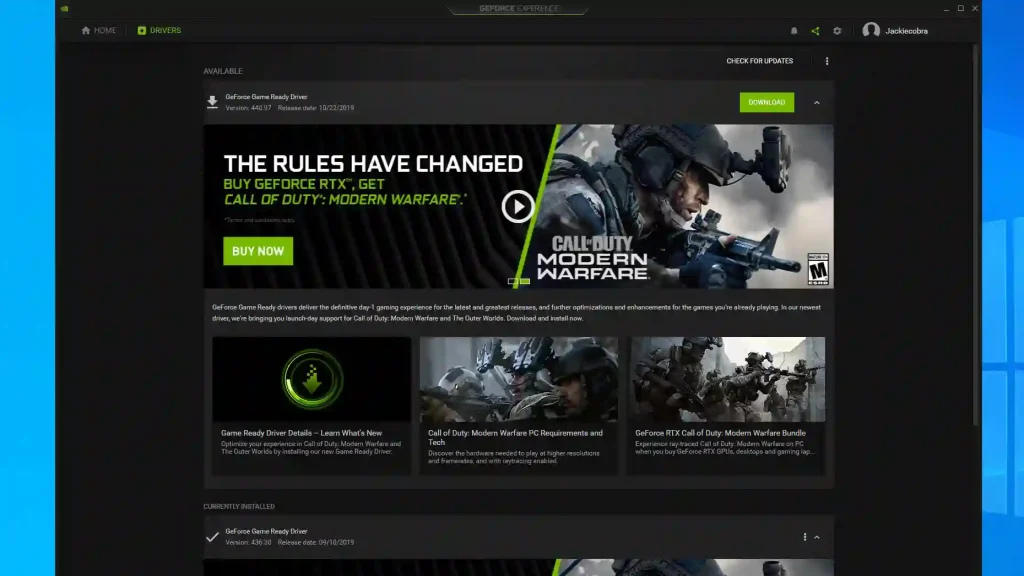
نصب درایور کارت گرافیک NVIDIA
برای نصب درایور کارت گرافیک NVIDIA (مثل کارت گرافیک های RTX 3060، RTX 4070، RTX 4090 و…) مراحل زیر را انجام دهید:
1. حذف کامل درایور قبلی
قبل از نصب درایور جدید، حتماً درایور قبلی را حذف کنید تا با نسخه جدید تداخل نداشته باشد.
میتوانید از نرمافزار DDU (Display Driver Uninstaller) استفاده کنید:
برنامه را از سایت Guru3D دانلود کنید.
وارد Safe Mode ویندوز شوید.
گزینه “Clean and Restart” را بزنید.
بعد از ریاستارت، ویندوز بدون درایور گرافیکی اجرا میشود.
2. دانلود درایور رسمی انویدیا
به سایت رسمی NVIDIA Drivers بروید.
مدل کارت خود (مثلاً RTX 4070 Ti) را انتخاب کنید، سیستمعامل را مشخص کنید و درایور Game Ready Driver (GRD) را دانلود کنید.
💡 درایور Studio Driver مخصوص نرمافزارهای تولید محتواست و برای گیمینگ پیشنهاد نمیشود.
3. نصب درایور
پس از دانلود، فایل را اجرا کنید.
در حین نصب گزینه “Custom (Advanced)” را انتخاب کنید و تیک “Perform a clean installation” را بزنید تا فایلهای قدیمی حذف شوند.
در نهایت سیستم را ریاستارت کنید.
✅ حالا کارت گرافیک شما با جدیدترین درایور NVIDIA نصب شده است. برای اطمینان، نرمافزار GeForce Experience را نصب کنید تا درایورها بهصورت خودکار آپدیت شوند.
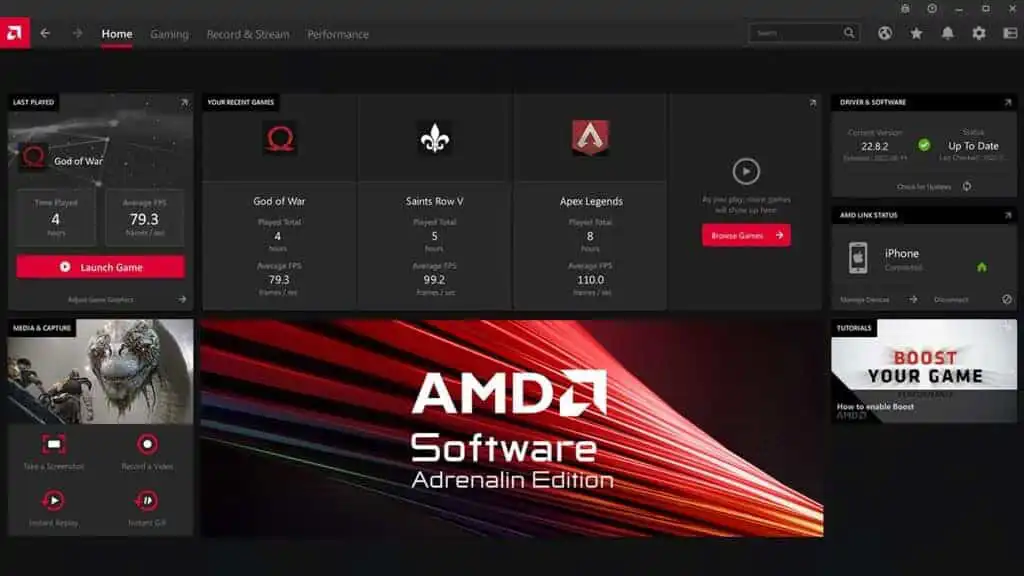
نصب درایور کارت گرافیک AMD
برای نصب درایور کارت گرافیک AMD (مثل مارت گرافیک های RX 7600، RX 7900 XT و غیره)، مراحل زیر را انجام دهید:
1. حذف درایور قدیمی
برای حذف کامل درایورهای قبلی، نرمافزار AMD Cleanup Utility را از سایت رسمی AMD دانلود کنید.
این ابزار بهصورت خودکار تمام فایلهای باقیمانده از درایور قبلی را حذف میکند.
2. دانلود درایور جدید AMD
به سایت AMD Drivers & Support بروید، مدل کارت خود را انتخاب کنید و آخرین نسخه درایور Adrenalin Edition را دانلود کنید.
درایور Adrenalin شامل پنل تنظیمات، کنترل فن، پروفایلهای گیمینگ و اورکلاک است.
3. نصب درایور
پس از اجرای فایل نصبی، گزینه “Factory Reset” را بزنید تا نصب تمیز انجام شود.
در انتها سیستم را ریاستارت کنید و از بخش Radeon Software وضعیت GPU و دما را بررسی کنید.
نکته برای کاربران لپتاپ
اگر لپتاپ گیمینگ دارید، توصیه میشود درایورها را از سایت سازنده لپتاپ (مثل ASUS, MSI, Dell) دانلود کنید، نه مستقیماً از انویدیا یا AMD.
چون درایورهای مخصوص لپتاپ معمولاً توسط سازنده بهینهسازی شدهاند تا با سیستم خنککننده همان مدل سازگار باشند.
⚠️ مشکلات رایج بعد از نصب کارت گرافیک و روش رفع آنها
گاهی پس از نصب فیزیکی یا نرمافزاری کارت گرافیک، سیستم دچار خطا یا کاهش کارایی میشود. در ادامه، رایجترین مشکلات کاربران و راهحل آنها را مرور میکنیم 👇
1. سیستم تصویر نمیدهد (No Signal)
اگر مانیتور بعد از نصب کارت گرافیک روشن میشود ولی تصویر ندارد:
مطمئن شوید کابل تصویر (HDMI / DisplayPort) به خروجی کارت گرافیک وصل شده، نه مادربرد.
بررسی کنید پاور به درستی به GPU متصل است (کانکتور 8 پین یا 12 پین).
کارت را از اسلات PCIe خارج کرده و دوباره محکم جا بزنید.
💡 اگر هنوز تصویر ندارید، کارت را روی سیستم دیگر تست کنید تا از سلامت آن مطمئن شوید.
2. افت فریم یا لگ در بازی ها بعد از نصب درایور
درایور کارت گرافیک ممکن است بهصورت نادر باعث افت عملکرد شود.
برای رفع آن:
درایور فعلی را با DDU پاک کنید.
نسخه قبلی درایور (Stable) را نصب کنید.
تنظیمات Power Plan ویندوز را روی High Performance بگذارید.
از نرمافزارهایی مثل MSI Afterburner برای بررسی دما و فریمریت استفاده کنید.
3. کارت گرافیک شناسایی نمیشود
گاهی ویندوز کارت گرافیک را در Device Manager نمایش نمیدهد.
در این حالت:
وارد Device Manager شوید و از منوی “Action” گزینه “Scan for hardware changes” را انتخاب کنید.
اگر هنوز شناسایی نشد، درایور چیپست مادربرد را از سایت سازنده نصب کنید.
در نهایت بایوس مادربرد را به آخرین نسخه آپدیت کنید.
4. فن کارت گرافیک نمیچرخد یا صدای زیاد دارد
بیشتر کارتهای گرافیک مدرن، فنها را تا زمان رسیدن دما به 50 درجه روشن نمیکنند.
اگر فنها همیشه خاموش هستند، طبیعی است.
اما اگر صدای غیرعادی دارند، احتمالاً مشکل از گرد و غبار یا یاتاقان فن است.
راهحل:
کارت را با اسپری هوای فشرده تمیز کنید.
در صورت تداوم صدا، از خمیر حرارتی جدید استفاده کنید یا به تعمیرکار مجرب مراجعه کنید.
بهینه سازی تنظیمات برای عملکرد بهتر کارت گرافیک
پس از نصب درایور، چند تنظیم ساده میتواند فریمریت و پایداری سیستم شما را افزایش دهد 👇
برای کارتهای NVIDIA
باز کردن پنل NVIDIA Control Panel و انجام تنظیمات زیر:
در بخش Manage 3D Settings، گزینه Power Management Mode را روی Prefer Maximum Performance قرار دهید.
گزینه Low Latency Mode را روی Ultra بگذارید برای کاهش Input Lag.
اگر مانیتورتان G-Sync دارد، آن را فعال کنید.
همچنین از نرمافزار GeForce Experience برای تنظیم خودکار تنظیمات بازیها استفاده کنید.
برای کارتهای AMD
در نرمافزار AMD Adrenalin:
به بخش Graphics → Gaming بروید.
گزینه Radeon Anti-Lag را فعال کنید.
ویژگی Radeon Boost را روشن کنید تا در صحنههای سریع، رزولوشن پویا باعث افزایش فریم شود.
در صورت تمایل میتوانید Auto Overclock را فعال کنید تا کارت بهصورت خودکار کمی اورکلاک شود.
نکات مهم نگهداری از کارت گرافیک
برای اینکه عمر کارت گرافیک شما بیشتر شود و عملکرد آن ثابت بماند، این نکات را رعایت کنید:
هر 3 تا 6 ماه سیستم را گردگیری کنید.
گرد و غبار دشمن اصلی کارت گرافیک است و باعث بالا رفتن دما و کاهش عمر فنها میشود.دمای GPU را زیر 80 درجه نگه دارید.
کارتهای جدید معمولاً در دمای 70–75 درجه عملکرد ایدهآلی دارند.از پاور باکیفیت استفاده کنید.
نوسانات برق از عوامل اصلی خرابی GPU هستند. همیشه از پاور دارای گواهی 80 Plus استفاده کنید.درایورها را فقط از سایت رسمی بهروزرسانی کنید.
از نصب نسخههای بتا یا غیررسمی خودداری کنید.در بازیها از DLSS یا FSR استفاده کنید.
این فناوریها با کاهش بار GPU باعث افزایش عمر مفید کارت و مصرف برق کمتر میشوند.
جمع بندی
نصب صحیح کارت گرافیک و درایور آن، کلید عملکرد پایدار سیستم شماست.
با رعایت مراحل گفتهشده در این راهنما، میتوانید بدون نیاز به تکنسین، کارت گرافیک خود را نصب و تنظیم کنید.
اگر از کارت گرافیکهای مدرن مثل RTX 4070 Ti، RX 7800 XT یا RTX 4090 استفاده میکنید، فراموش نکنید که نصب آخرین نسخه درایور و تنظیمات بهینه میتواند تا 20% افزایش عملکرد در بازیها ایجاد کند.



